Se você precisa compartilhar seus arquivos de maneira segura e anônima, conheça e veja como instalar o OnionShare, e resolva seu problema definitivamente.
Você já deve conhece o Tor ou já ouviu falar sobre isso, porque ele é um navegador web preocupado com a privacidade do usuário e, portanto, tornou-se um dos navegadores mais populares e usados para esses fins.
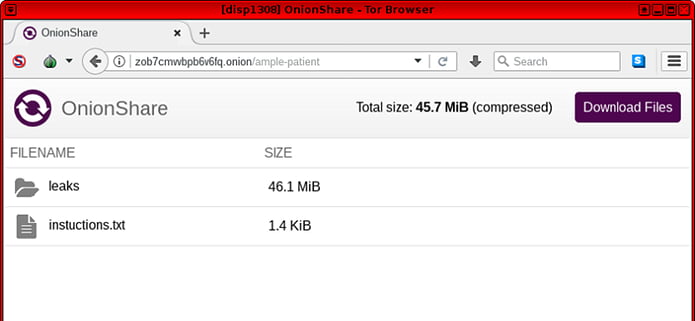
Outra coisa que caracteriza o Tor é o uso de sua rede conhecida por links .onion que só podem ser acessados pelos serviços Tor.
O uso deste tipo de serviço é geralmente muito útil quando se quer ganhar mais privacidade, é por isso que agora falarei sobre um aplicativo que é baseado nesses serviços.
OnionShare é uma aplicação que nos dá a possibilidade de compartilhar arquivos de qualquer tamanho de forma segura e anônima.
Ele funciona ao iniciar um servidor Web, o que o torna acessível como um serviço da rede Tor e gera uma URL indecifrável para acessar e baixar os arquivos.
Ele não requer a criação de um servidor separado ou o uso de um serviço de compartilhamento de arquivos de terceiros.
Você hospeda os arquivos em seu próprio computador e usa um serviço Tor para estar temporariamente acessível pela Internet. O usuário que recebe precisa apenas abrir a URL no navegador Tor para baixar o arquivo.
Ou seja, o Onionshare funciona criando um endereço da Web “.onion” temporário que você pode compartilhar com um amigo. Quando terminar, interrompa o compartilhamento e o endereço não funcionará mais.
O OnionShare tem a opção de arrastar e soltar arquivos e pastas, para que você possa facilmente enviá-los ou baixá-los com alguns cliques do mouse.
Não há limite de tamanho específico para compartilhar ou baixar arquivos e pastas, e você também pode compartilhar qualquer número de arquivos/pastas ao mesmo tempo.
Depois de iniciar este aplicativo, ele copiará o URL compartilhado automaticamente na área de transferência e o fechará automaticamente assim que a operação for concluída.
Como instalar o OnionShare no Ubuntu e compartilhar seus arquivos de maneira segura e anônima
Para instalar o OnionShare no Ubuntu para compartilhar seus arquivos de maneira segura e anônima, e ainda poder receber automaticamente as futuras atualizações dele, você deve fazer o seguinte:
Passo 1. Abra um terminal (use as teclas CTRL + ALT + T);
Passo 2. Se ainda não tiver, adicione o repositório do programa com este comando ou use esse tutorial;
sudo apt-add-repository ppa:micahflee/ppaPasso 3. Atualize o gerenciador de pacotes com o comando:
sudo apt-get updatePasso 4. Agora use o comando abaixo para instalar o programa;
sudo apt-get install onionshareComo instalar o OnionShare manualmente ou em outras distros e compartilhar seus arquivos de maneira segura e anônima
Para aqueles que não conseguiram instalar com o procedimento acima, não querem adicionar o repositório ou querem tentar instalar em outra distribuição baseada em Debian, você pode pegar o arquivo DEB do programa na página de download do repositório e instalar ele manualmente (clicando duas vezes nele).
Mas lembre-se! Ao optar por esse tipo de instalação, você não receberá nenhuma atualização do programa.
Pronto! Agora, quando quiser iniciar o programa, digite onionshare em um terminal (seguido da tecla TAB), ou clicando no ícone dele ou menu de aplicativos do sistema, e comece a compartilhar seus arquivos de maneira segura e anônima
Desinstalando o OnionShare no Ubuntu e derivados
Para desinstalar o OnionShare no Ubuntu e derivados, faça o seguinte:
Passo 1. Abra um terminal;
Passo 2. Desinstale o programa, usando os comandos abaixo;
sudo apt-add-repository ppa:micahflee/ppa -r -ysudo apt-get remove onionshare --auto-remove